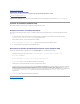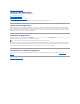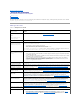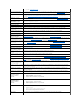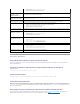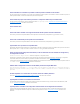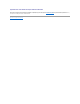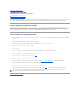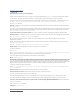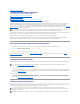Users Guide
Regresaralapáginadecontenido
ReparacióndeUSC
Dell™UnifiedServerGuíadelusuariodelconfigurador
CuándoejecutarlareparacióndeUSC
CómorealizarunareparacióndeUSC
ElpaquetedereparacióndeUnifiedServerConfigurator(USC)restauralasherramientasyutilidadesincorporadasencasodeunafalladehardwareodaño
delamemoriaflash.Dichasfallaspuedenproducirsepordiversosmotivos,comolainterrupcióndelaalimentaciónodeunprocesodeactualización.
CuándoejecutarlareparacióndeUSC
Si el mensaje SystemServicesupdaterequired(SerequiereactualizaciónparaServiciosdelsistema) aparece durante el inicio, es posible que el
dispositivoincorporadoquealmacenaUSCcontengadatosdañados.Pararesolveresteproblema,primerosedebeintentaractualizarUSCpormediodela
ejecucióndeDellUpdatePackage(DUP)deUSC;consultelaGuíadelusuariodeDellUpdatePackagesqueestádisponibleensupport.dell.com/manuals para
obtenermásinformación.SilaejecucióndelDUPnoresuelveelproblema,deberáusarelpaquetedereparacióndeUSC.
CómorealizarunareparacióndeUSC
1. Diríjaseaftp.dell.com y descargue el archivo denominado "Unified Server Configurator - LifecycleControllerEnabledRepairPackage"enunaubicación
temporal.
2. ConéctesealiDRACdelsistemapormediodelainterfazwebdeliDRAC.
ParaobtenermásinformaciónsobreeliDRAC,consultelaguíadelusuario para el dispositivo iDRAC del sistema.
3. En la interfaz web del iDRAC, haga clic en Acceso remoto.
4. Seleccione iDRAC.
5. Seleccione la ficha ActualizarybusquelaimagendelpaquetedereparacióndeUSCquedescargódeftp.dell.com.
6. Haga clic en Siguiente y luego en Aceptar para confirmar la carga de la imagen.
Permita que el proceso se complete antes de continuar con paso 7.
7. Reinicie el sistema y presione la tecla <F10> para ingresar a USC.
8. Ejecutelainstalacióndetodaslasactualizacionesrecomendadas.Consulte"Actualizacióndelaplataforma"paraobtenermásinformación.
Cuandosecompletenlasactualizaciones,elsistemasereiniciaráautomáticamente.
9. Mientras el sistema se reinicia, presione la tecla <F10> nuevamente para ingresar a USC.
SienlapantallainicialdeUSCsemuestraunmensajedeadvertencia,deberárepetirpaso 8hastaqueelservidorestétotalmenterecuperado.
Regresaralapáginadecontenido
NOTA: LasactualizacionesnecesariasparalograrunarecuperacióncompletadelsistemaestánpreseleccionadasenUSC.Dellrecomienda
enfáticamentequeseejecutentodaslasactualizacionesseleccionadasenelsistema.